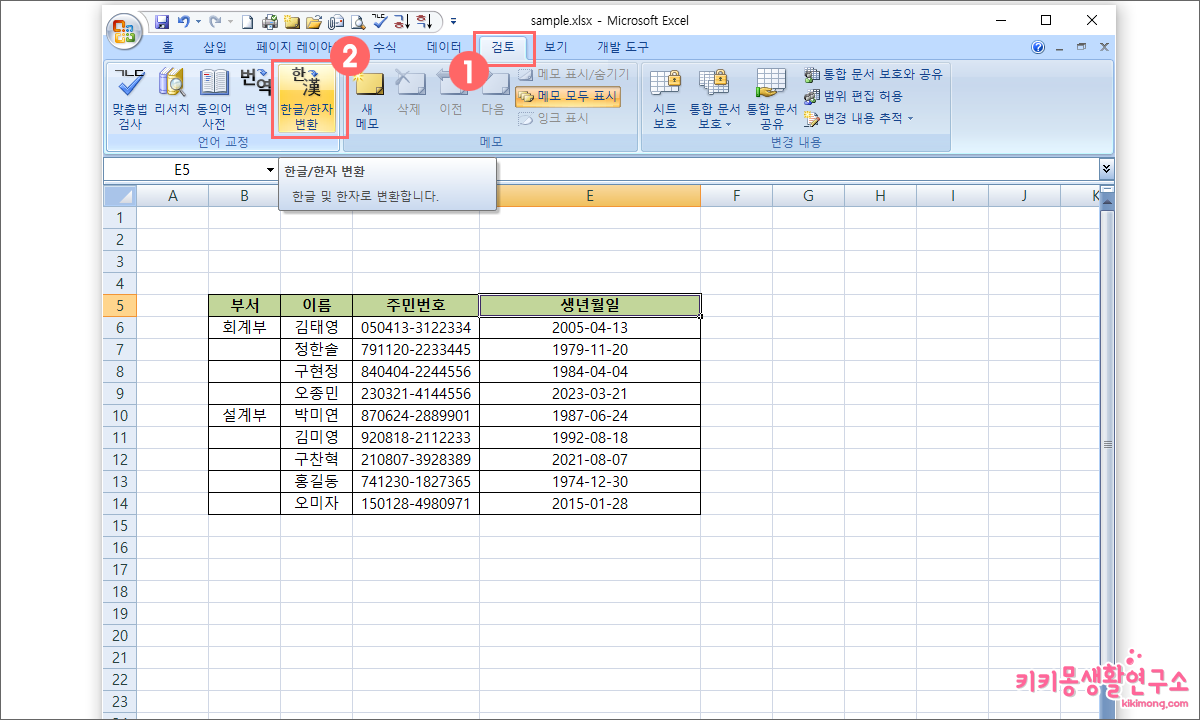엑셀에서 한자를 종종 변환하여 사용할 때가 있습니다.
변환하는 작업은 간단하게 할 수 있으나 변환한 한자가 자주 쓰여진다면 단어 등록하여 간단하게 리스트를 만들 수 있습니다. 계속 같은 작업을 반복하는 것 보다 자주 사용하는 한자 단어를 리스트 만들어 활용하면 좋을 것 같습니다.
엑셀에서 텍스트 한자로 변환하는 방법
키보드에 한자 변환 키가 있다면 한자 키를 누르면 바로 변환 팝업창이 나타나지만 한자 변환 키가 키보드에 없다면 다음과 같은 과정을 진행해 주세요.
2. 변환할 셀을 선택 후 한글/한자 변환을 클릭합니다.
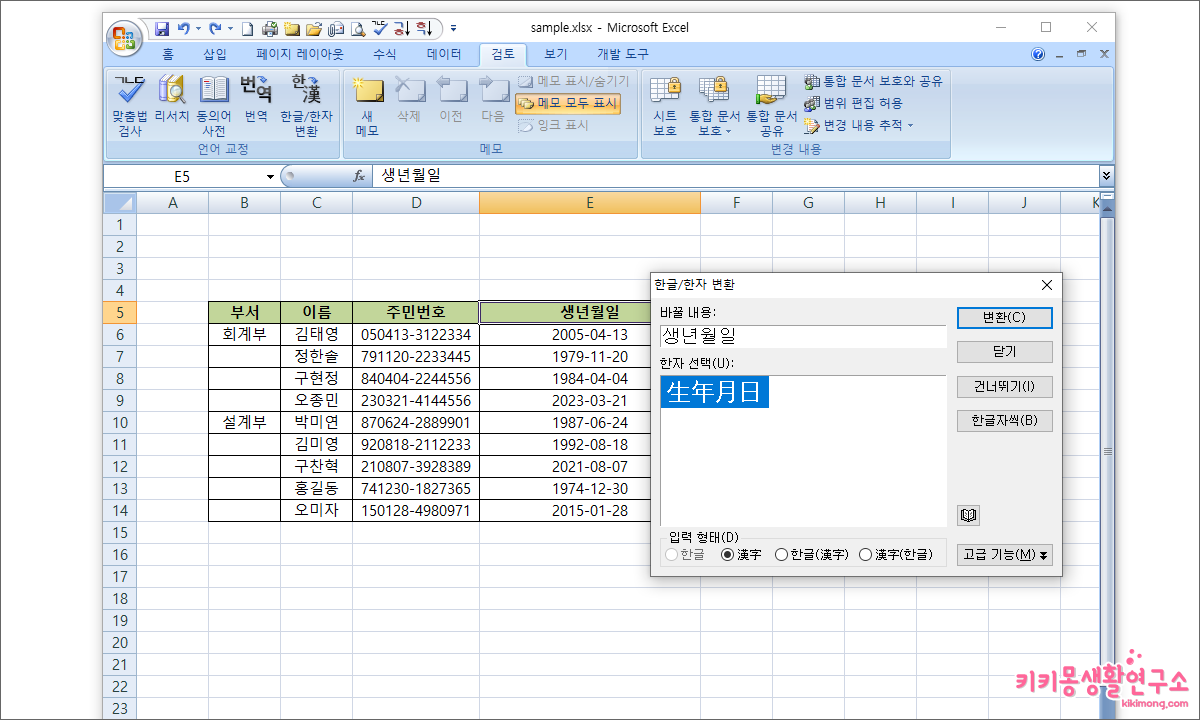 3. 한글/한자 변환 설정 창에서 해당 한자를 선택 후 변환을 클릭합니다.
3. 한글/한자 변환 설정 창에서 해당 한자를 선택 후 변환을 클릭합니다.
반대로 한자로 변환된 셀 또는 글자를 드래그 선택한 후 한글/한자 변환을 클릭하면 한글로 다시 변환 시킬 수 있습니다.
엑셀에서 자주 사용하는 한자 리스트 만드는 방법
같은 방법으로 자주 사용하는 단어로 된 한자는 목록에 추가하여 단어 추출할 때 하위 메뉴에 추가된 한자를 한번에 찾을 수 있는 방법입니다.
 1. 추가하고 싶은 한자로 구성된 단어를 선택한 후 한글/한자 변환 옵션창에서 고급 기능을 클릭합니다.
1. 추가하고 싶은 한자로 구성된 단어를 선택한 후 한글/한자 변환 옵션창에서 고급 기능을 클릭합니다.
3. 단어에 해당되는 각 한자를 선택하여 원하는 한자 단어를 구성합니다.
 4. 마지막으로 목록에 추가 아이콘을 클릭하여 마무리합니다.
4. 마지막으로 목록에 추가 아이콘을 클릭하여 마무리합니다.
기존 목록에 리스트로 구성되어 있는 사자성어 또는 기본적인 어휘 한자를 제외한 새로 만든 문구의 한자는 등록이 가능합니다.
동일한 방법으로 목록에 추가 했던 한자를 삭제하고 싶을 때는 한자를 선택 후 고급 기능 클릭 후 ‘등록된 단어 삭제’ 를 진행해 주세요.
한자를 변환하는 것 뿐만 아니라 자주 사용하는 한자 어휘 또는 단어를 리스트에 추가하여 쉽게 찾아 사용할 수 있는 방법입니다. 영어 뿐만 아니라 한자 역시 자주 사용되고 있기 때문에 한글/한자 변환의 기본적인 방법은 참고하여 숙지해 놓으면 좋을 것 같습니다.